<IT情報・スマホ関連> IT情報TOPヘ
PC版「LINE」は高齢者に便利
(2020年10月28日)![]()
今やスマホを持っている日本人のほとんどが「LINE」使っているといわれています。「LINE」には トーク(チャット)、ネット通話、写真送付などの便利な機能が沢山あります。ただ、私のような高齢者にとっては、あの小さな文字の操作は大変です。
この「LINE」はスマホ専用のツールだと思っていませんか? PC版(Windows版)、タブレット版(Windows10版)、Chrome版などがあることを知りました。ただ、「LINE」はスマホの所有を前提として、スマホとPCでアカウントを共有するというやり方です。
今回PC版(Windows版)の「LINE」インストールして使ってみました。その報告をします。
<PC版LINEのインストールとログイン>
PC版LINEは下図 公式ページ からダウンロードします。ダウンロードしたWindows版LINE(Linelnst.exe)はダブルクリックして起動します。
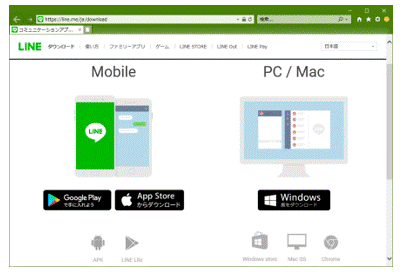
インストールが完了するとWindows版のLINEが起動し、下図に示す本人確認用の画面が現れます。すぐには使えず、初回のログイン時は本人を確認するための手続きが必要になります。
その手続きは「メールアドレスとパスワード」を入力する方法と、「LINEのQRコード」を利用する方法の2つあります。電話番号でもログインできるような画面になっていますが、2020年5月から使えなくなりました。また、下図で「自動ログイン」にチェックすると、PC起動時にPC版LINEも起動します。
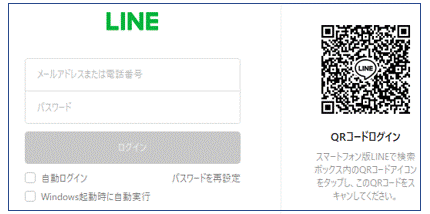
上図で本人を確認するための手続きを見ていきます。
①「メールアドレスとパスワード」を入力する方法
上図でスマホ版と同じ「メールアドレスとパスワード」を入力して、「ログイン」ボタンを押します。スマホ版では必ずしもメールアドレスとパスワードを登録する必要はなく、登録されていないこともあります。その場合はスマホ版LINEの「ホーム」から、「設定」(歯車マーク)~「アカウント」~「基本情報」で、メールアドレスとパスワードを登録してください。
②「LINEのQRコード」を使う方法
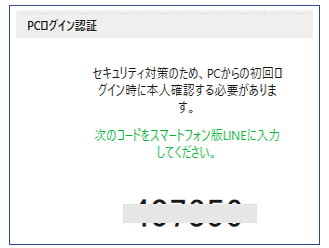 スマホ版LINEの「ホーム」の「友だち追加」(人マーク)から「LINEのQRコード」を起動 して、上図の「QRコードログイン」マークをスキャンします。
スマホ版LINEの「ホーム」の「友だち追加」(人マーク)から「LINEのQRコード」を起動 して、上図の「QRコードログイン」マークをスキャンします。初回ログイン時は右図のような「PCログイン認証」の番号が発行されます。スマホ版LINEを開いて入力画面に、この認証番号を入力すれば本人確認は完了します。スマホ版で使っているアカウントで、PC版からもログインできるようになります。
<PC版LINEの使い方>
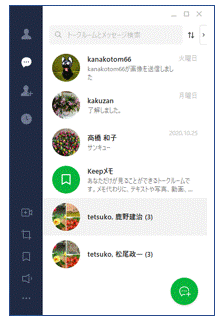 スマホの操作に慣れていない高齢者は、PC版LINEがおすすめです。スマホ版とPC版は同じアカウントでログインすることによって、トーク履歴やメッセージの既読、友だちリストなどのデータがほぼリアルタイムで同期され、どちらも同じ状態で使えるようになります。
スマホの操作に慣れていない高齢者は、PC版LINEがおすすめです。スマホ版とPC版は同じアカウントでログインすることによって、トーク履歴やメッセージの既読、友だちリストなどのデータがほぼリアルタイムで同期され、どちらも同じ状態で使えるようになります。裏を返せばスマホ版で消してしまった友だちや写真を、PC版から見つけようとしても無駄ということです。同期されないようにする方法はないのです。
PC版LINEの使い方の要点をまとめます。
詳しいPC版の使い方ページも参照してください。
・PC版はスマホ版と同じアカウントでログインします。
・PC版からのアカウントの新規登録は、2020年5月から
できなくなりました。
・PC版のみの機能があります。
①複数のデバイスでログインできます。(ただし同時ログインはできません)
②トーク画面を別ウィンドウで何個も開けるので、複数の相手とのやり取りに便利です。
③PC画面の好きな部分だけをスクリーンショト(スクショ)して送れます。